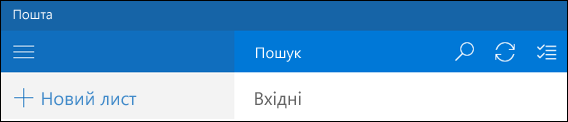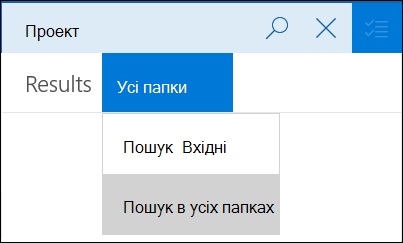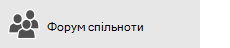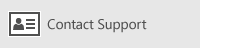Примітка.: Ця стаття зробила свою роботу та скоро буде видалена. Щоб не з’являлися повідомлення "Сторінку не знайдено", ми видаляємо посилання, про які знаємо. Якщо ви створили посилання на цю сторінку, видаліть їх. Так ми разом зробимо Інтернет кращим.
Пошта для Windows 10 дає змогу шукати повідомлення для імені відправника, рядка теми або іншого вмісту. Пошук поверне всі результати, які містять певний пошуковий термін. Наприклад, якщо ви вирішите знайти свою електронну пошту для імені Keri Mills, Пошта для Windows 10 покаже всі повідомлення, які містять слова "Keri Mills". Наразі ви не можете шукати всі повідомлення від певного відправника.
Якщо потрібно шукати текст у певному повідомленні, можна скористатися параметром знайти в області читання. Ваш пошуковий запит буде виділено в повідомленні.
Примітки.
Ви не можете шукати повідомлення за адресою електронної пошти або за датою.
Ви не можете шукати події в календарі.
Якщо ви не можете знайти старі повідомлення, Дізнайтеся, де розташовано повідомлення електронної пошти або події?
Пошук повідомлень.
-
У верхній частині списку повідомлень виберіть пошук
Примітка.: На телефоні або планшеті можна отримати доступ до пошуку, вибравши піктограму збільшувального скла в нижній частині сторінки, щоб відкрити поле пошуку.
-
Натисніть клавішу вводу або виберіть збільшувальне скло, щоб переглянути результати пошуку.
-
Щоб уточнити результати пошуку, виберіть пункт Усі папки, а потім виберіть пункт між папкою "Пошук" або "Пошук у всіх папках".
Пошук слова або фрази в повідомленні
Ви також можете шукати в області читання, щоб знайти всі екземпляри слова або фрази в певному повідомленні.
-
Виберіть повідомлення, яке потрібно знайти.
-
Виберіть пункт додаткові > Find.
-
Укажіть слово або фразу , які ви шукаєте, і Пошта для Windows 10 виділять слово або фразу щоразу, коли вона виникає в повідомленні.
Не вдається відшукати старіших повідомлень?
Якщо ви не можете знайти старі повідомлення, Дізнайтеся, де розташовано повідомлення електронної пошти або події?
Шукаєте контакти?
Програма пошта використовує програму "люди" у Windows 10 для зберігання контактної інформації. Якщо потрібно знайти адресу електронної пошти контакту, це можна зробити в програмі "люди".